Microsoft Outlook è diventata una delle piattaforme di Posta Elettronica più popolari che si rivolgono agli utenti di tutto il mondo. Naturalmente, potresti voler utilizzare la piattaforma nella tua lingua preferita per rendere le comunicazioni più accessibili. La buona notizia è che Outlook ti consente di navigare nella tua posta elettronica in qualsiasi lingua con cui hai più familiarità. Quindi, se stai cercando modi per personalizzare la tua esperienza e desideri sapere come cambiare la lingua su Outlook, questo è il posto che fa per te!
Come cambiare lingua su Outlook
Ora adatta Outlook alle impostazioni di lingua che meglio si adattano alle tue esigenze e rendi la tua esperienza più confortevole. Continua a leggere fino alla fine per trovare la risposta.
Metodo 1: Nuova prospettiva
Poiché la nuova versione di Microsoft Outlook ha un’interfaccia diversa, vediamo dove è possibile trovare le impostazioni della lingua e modificarle:
- Apri Veduta e clicca sul Icona delle impostazioni nel nastro in alto a destra.
- Fare clic su Generale dal menù a sinistra.
- Quindi, fare clic su Lingua e tempo.
- Scorri verso il basso e fai clic su Lingua barra sotto Impostazioni di Outlook.
- Seleziona qualsiasi lingua di tua scelta.
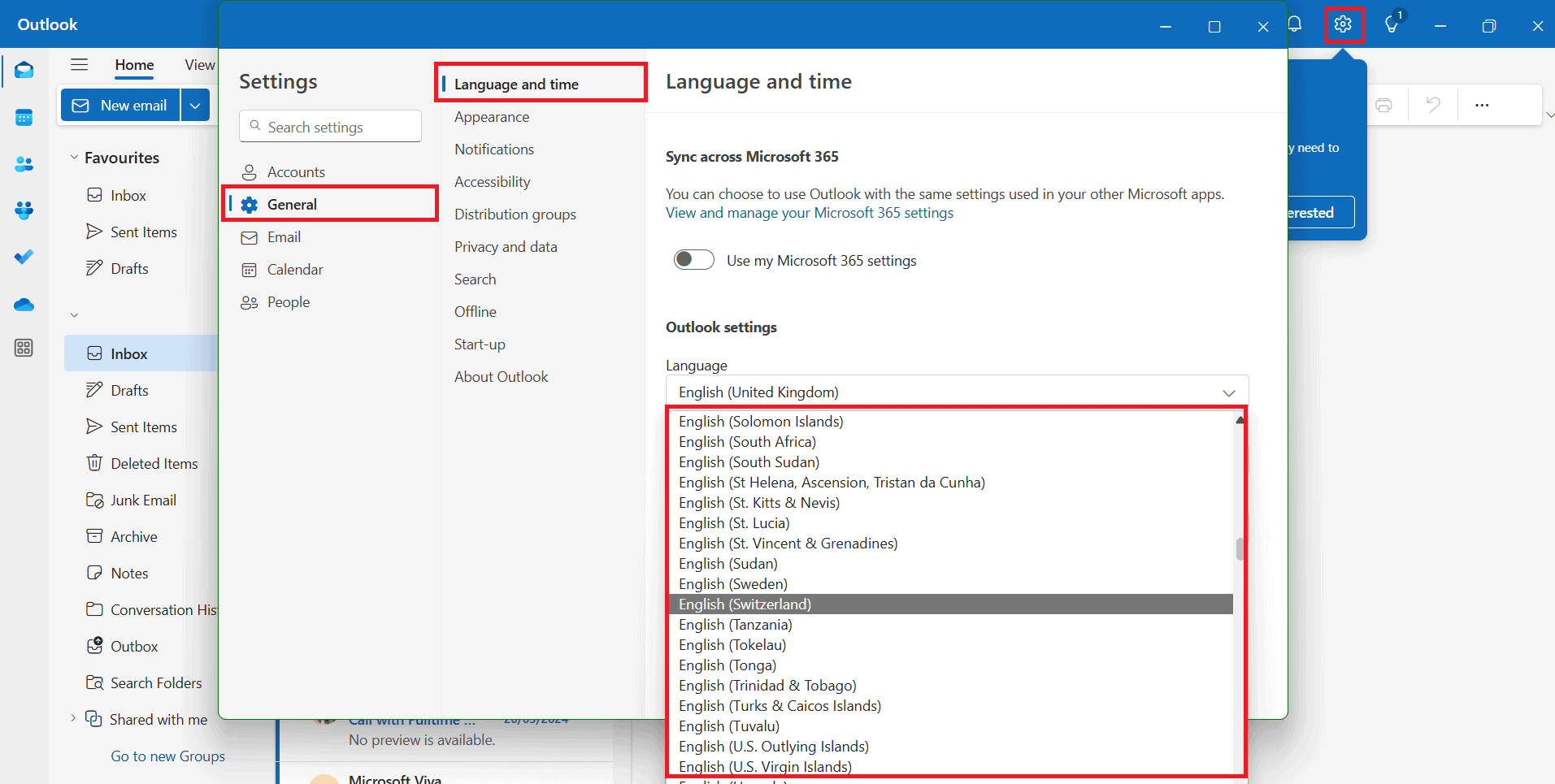
In questo modo l’interfaccia di Outlook verrà modificata nella lingua che preferisci.
Metodo 2: vecchia prospettiva
Per fare lo stesso se si dispone di una versione precedente di Outlook, seguire i passaggi indicati di seguito:
- Apri Outlook e fai clic su File nella barra multifunzione in alto a sinistra.
- Fare clic su Opzioni nell’angolo in basso a sinistra.
- Fare clic su Lingua dalla finestra di sinistra.
- Ora clicca su Aggiungi una lingua. . . Sotto Lingua di visualizzazione dell’ufficio.
- Scegli il tuo preferito lingua Sotto Seleziona la lingua che vuoi installare.
- Spuntare Imposta come lingua di visualizzazione di office.
- Quindi, fare clic su Installare.
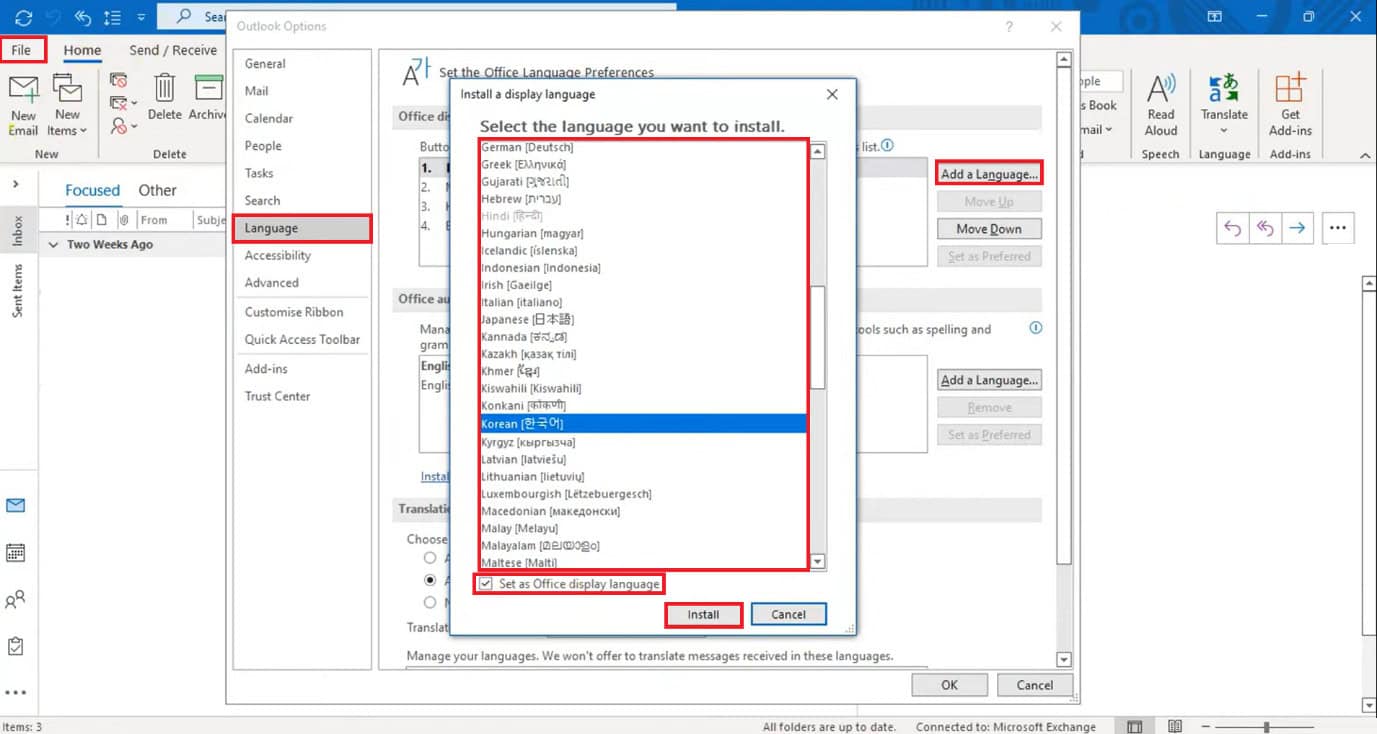
La lingua scelta verrà impostata automaticamente in Outlook.
La modifica della lingua in Outlook influirà sulle mie e-mail?
No, cambiare la lingua non inciderà sulle email che ricevi in un’altra lingua. Verrà modificata solo l’interfaccia utente su Outlook.
È possibile utilizzare più lingue in Outlook?
SÌgli utenti possono impostare una lingua principale e aggiungere lingue aggiuntive per strumenti di correzione come controllo ortografico. Ma tu non è possibile aggiungere più lingue per l’intera piattaforma in una volta.
La modifica della lingua in Outlook viene sincronizzata su tutti i dispositivi?
NOle impostazioni della lingua in Outlook verranno modificate solo per il dispositivo specifico utilizzato, quindi sarà necessario modificarle singolarmente su ciascun dispositivo.
Posso cambiare la lingua di un’e-mail specifica solo in Outlook?
NOnon puoi modificare il contenuto dell’email che hai ricevuto. Puoi modificare manualmente la lingua aggiungendo strumenti di traduzione su Outlook.
Speriamo che ora tu possa facilmente sapere come cambiare una lingua su Outlook seguendo i metodi descritti in questa guida. Non esitare a contattarci nella sezione commenti. Continua a visitare TechGeneration per altre conoscenze tecniche.

